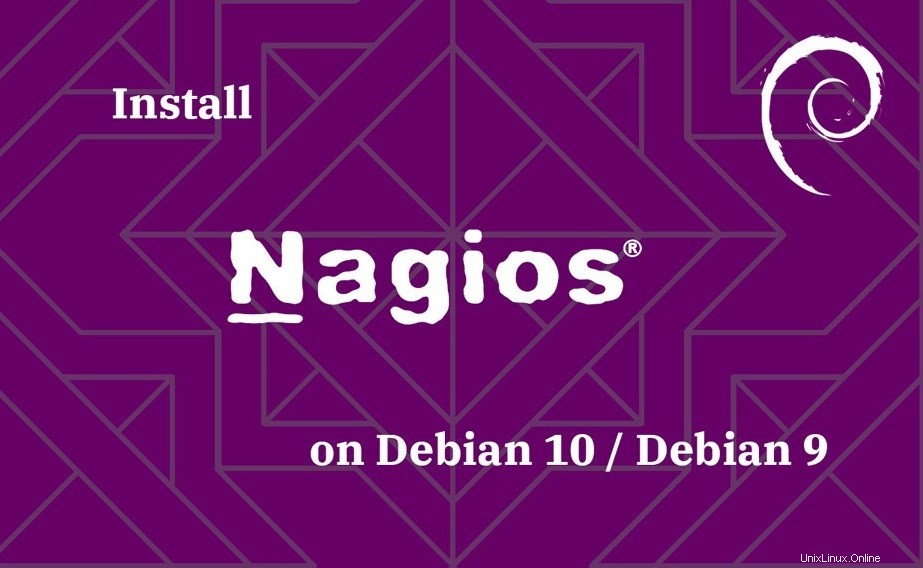
Nagios est un outil de surveillance open source pour les serveurs, les périphériques réseau et les applications. Il vous aide à surveiller les services, les ressources et les applications qui s'exécutent sur Windows ainsi que sur Linux. Nagios peut également surveiller les routeurs et autres périphériques réseau.
Nagios dispose d'une interface Web intégrée où nous pouvons accéder et surveiller l'ensemble de l'infrastructure à un seul endroit. Vous devez travailler au niveau du fichier (fichier de configuration) car vous ne pouvez pas personnaliser ou ajuster les paramètres de surveillance via l'interface Web.
Liste des services
Avec le Nagios, vous pouvez surveiller privé services et attributs de serveurs Linux/UNIX, tels que :
Attributs
- Charge du processeur
- Utilisation de la mémoire
- Utilisation du disque
- Utilisateurs connectés
- Exécuter des processus
- etc.
Services privés
- HTTP
- FTP
- SSH
- SMTP
- etc
Dans cet article, nous verrons comment installer Nagios sur Debian 10 / Debian 9 et comment surveiller les services applicatifs avec les plugins Nagios.
Installer Nagios sur Debian 10 / Debian 9
Prérequis
Avant de compiler Nagios à partir des sources, vous devez installer les packages dépendants de l'outil de monitoring Nagios.
Mettez à jour l'index du cache du référentiel et installez les dépendances pour Nagios.
sudo apt update sudo apt install -y build-essential apache2 php openssl perl make php-gd libgd2-xpm-dev libapache2-mod-php libperl-dev libssl-dev daemon wget apache2-utils unzip
Créez un utilisateur pour autoriser l'exécution des commandes externes via l'interface Web.
utilisateur : nagios
groupe : nagcmd
Ajoutez également nagios et utilisateur apache (www-data ) à la partie de nagcmd groupe.
sudo useradd nagios sudo groupadd nagcmd sudo usermod -a -G nagcmd nagios sudo usermod -a -G nagcmd www-data
Visitez le site officiel pour télécharger la dernière version de Nagios Core.
cd /tmp/ wget https://assets.nagios.com/downloads/nagioscore/releases/nagios-4.4.5.tar.gz tar -zxvf nagios-4.4.5.tar.gz cd /tmp/nagios-4.4.5/
Utilisez les étapes ci-dessous pour compiler Nagios à partir du code source.
sudo ./configure --with-nagios-group=nagios --with-command-group=nagcmd --with-httpd_conf=/etc/apache2/sites-enabled/ sudo make all sudo make install sudo make install-init sudo make install-config sudo make install-commandmode sudo make install-webconf
Configurer Nagios
Le programme d'installation a maintenant placé les fichiers de configuration dans le dossier /usr/local/nagios/etc annuaire. Vous n'avez pas besoin de modifier les fichiers de configuration de Nagios pour l'instant pour démarrer l'outil de surveillance de Nagios.
Tout ce dont vous avez besoin est de mettre à jour l'adresse e-mail dans /usr/local/nagios/etc/objects/contacts.cfg fichier pour nagiosadmin avant de démarrer le serveur Nagios.
sudo nano /usr/local/nagios/etc/objects/contacts.cfg
Modifiez l'adresse e-mail de votre choix pour recevoir la notification.
define contact{
contact_name nagiosadmin ; Short name of user
use generic-contact ; Inherit default values from generic-contact template (defined above)
alias Nagios Admin ; Full name of user
email [email protected] ; <<***** CHANGE THIS TO YOUR EMAIL ADDRESS ******
} Configurer l'interface Web de Nagios
Créer un utilisateur nagiosadmin compte pour se connecter à l'interface web de Nagios. N'oubliez pas le mot de passe que vous avez attribué à l'utilisateur nagiosadmin – vous en aurez besoin plus tard.
sudo htpasswd -c /usr/local/nagios/etc/htpasswd.users nagiosadmin
Pour activer CGI, exécutez :
sudo a2enmod cgi
Redémarrez le service Web Apache pour que les nouveaux paramètres prennent effet.
sudo systemctl restart apache2
Installer les plugins Nagios
Il est maintenant temps de télécharger et d'installer les plugins Nagios pour surveiller les services.
cd /tmp wget https://nagios-plugins.org/download/nagios-plugins-2.2.1.tar.gz tar -zxvf /tmp/nagios-plugins-2.2.1.tar.gz cd /tmp/nagios-plugins-2.2.1/
Compilez et installez les plugins.
sudo ./configure --with-nagios-user=nagios --with-nagios-group=nagios sudo make sudo make install
Démarrer le serveur Nagios
Vérifiez les exemples de fichiers de configuration de Nagios.
sudo /usr/local/nagios/bin/nagios -v /usr/local/nagios/etc/nagios.cfg
Sortie :
Nagios Core 4.4.5 Copyright (c) 2009-present Nagios Core Development Team and Community Contributors Copyright (c) 1999-2009 Ethan Galstad Last Modified: 2019-08-20 License: GPL Website: https://www.nagios.org Reading configuration data... Read main config file okay... Read object config files okay... Running pre-flight check on configuration data... Checking objects... Checked 8 services. Checked 1 hosts. Checked 1 host groups. Checked 0 service groups. Checked 1 contacts. Checked 1 contact groups. Checked 24 commands. Checked 5 time periods. Checked 0 host escalations. Checked 0 service escalations. Checking for circular paths... Checked 1 hosts Checked 0 service dependencies Checked 0 host dependencies Checked 5 timeperiods Checking global event handlers... Checking obsessive compulsive processor commands... Checking misc settings... Total Warnings: 0 Total Errors: 0 Things look okay - No serious problems were detected during the pre-flight check
Démarrez l'outil de surveillance Nagios à l'aide de la commande suivante.
sudo systemctl start nagios
Activez Nagios pour qu'il démarre automatiquement au démarrage du système.
sudo systemctl enable nagios
Vérifiez l'état du service Nagios avec la commande ci-dessous.
sudo systemctl status nagios
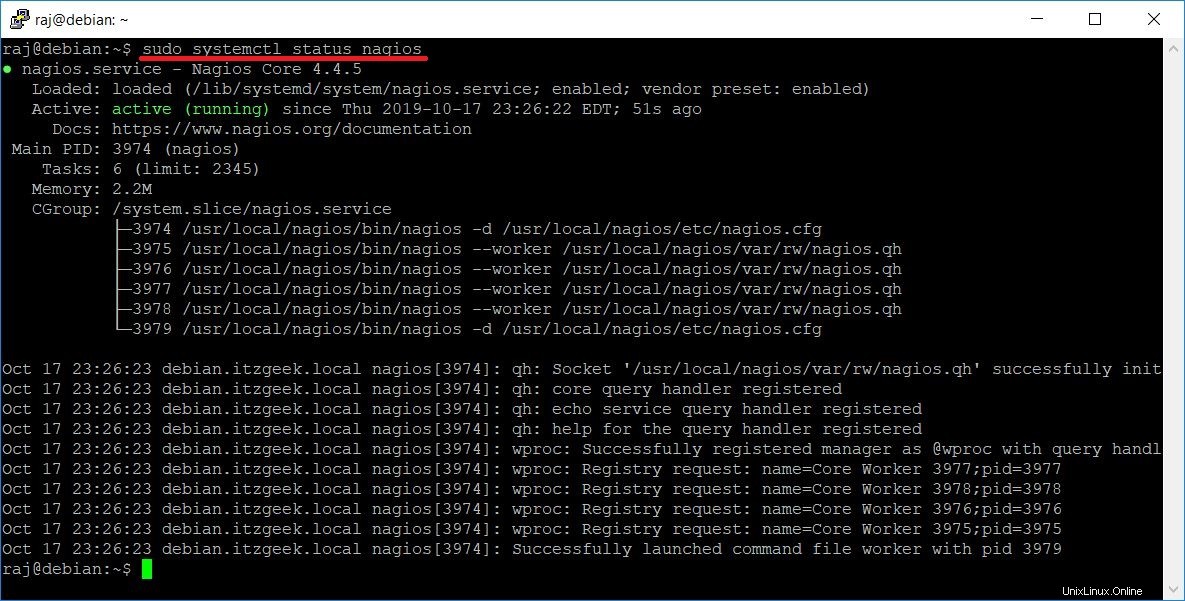
Pare-feu
Configurez le pare-feu afin que l'interface Web de Nagios soit accessible depuis des machines externes.
Pare-feuD
sudo firewall-cmd --permanent --add-port=80/tcp sudo firewall-cmd --reload sudo systemctl restart firewalld
UFW
sudo ufw allow 80/tcp sudo ufw reload sudo ufw enable
Accéder à l'interface Web de Nagios
Maintenant, allez accéder à l'interface Web de Nagios en utilisant l'URL ci-dessous.
http://ip-add-re-ss/nagios/Le navigateur vous demandera d'entrer le nom d'utilisateur nagiosadmin et le mot de passe que vous avez spécifié précédemment.
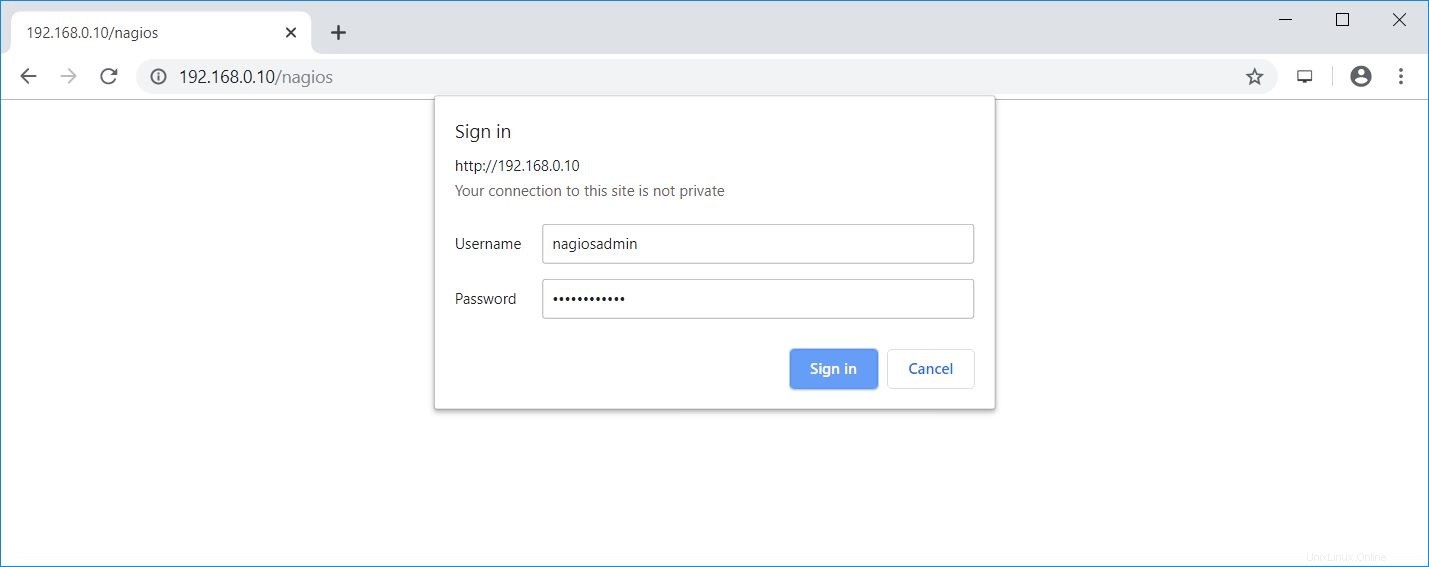
Vous obtiendrez la page Nagios.
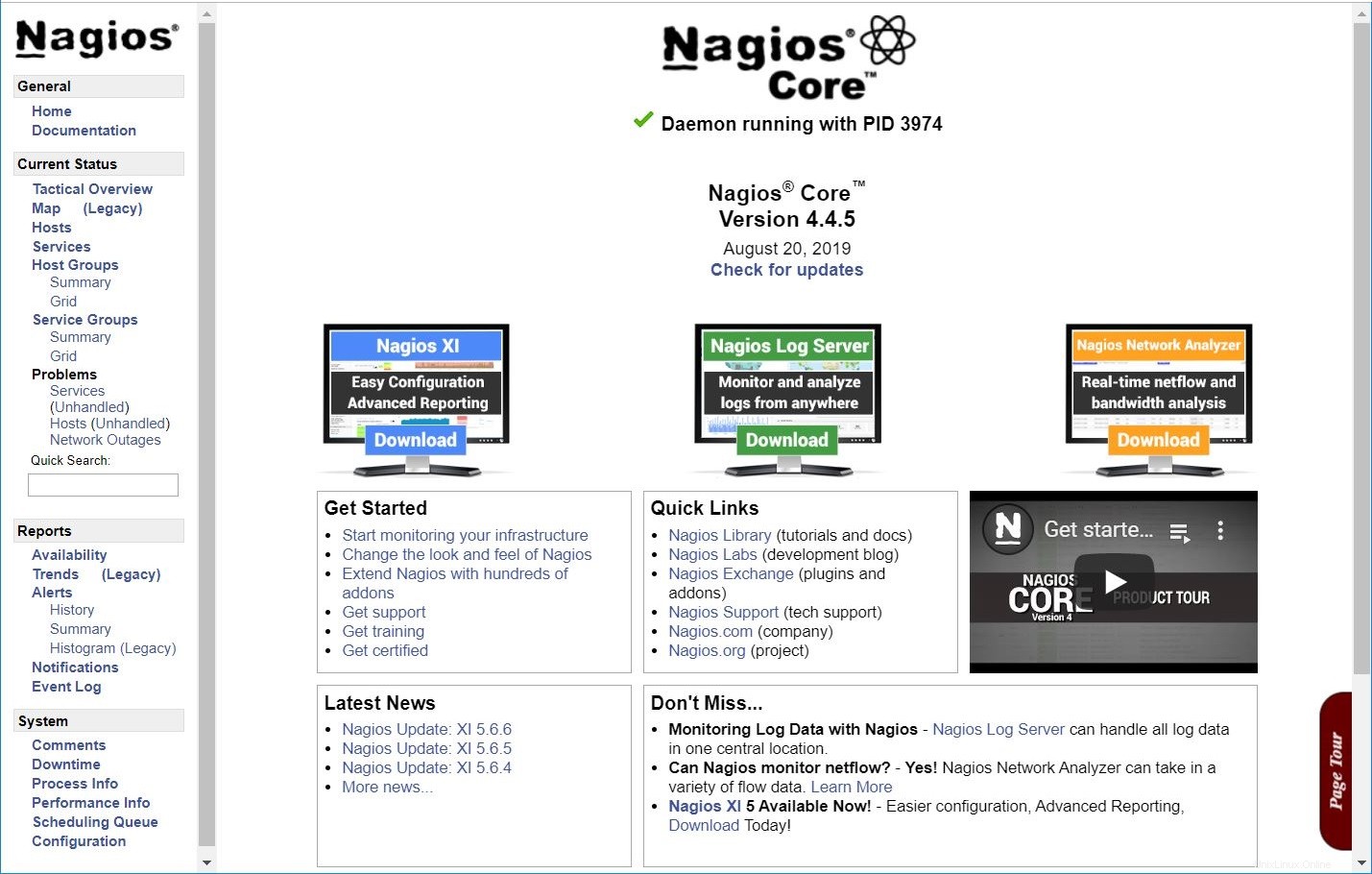
Cliquez sur le lien Hôtes dans le volet de gauche pour voir les hôtes surveillés par Nagios.
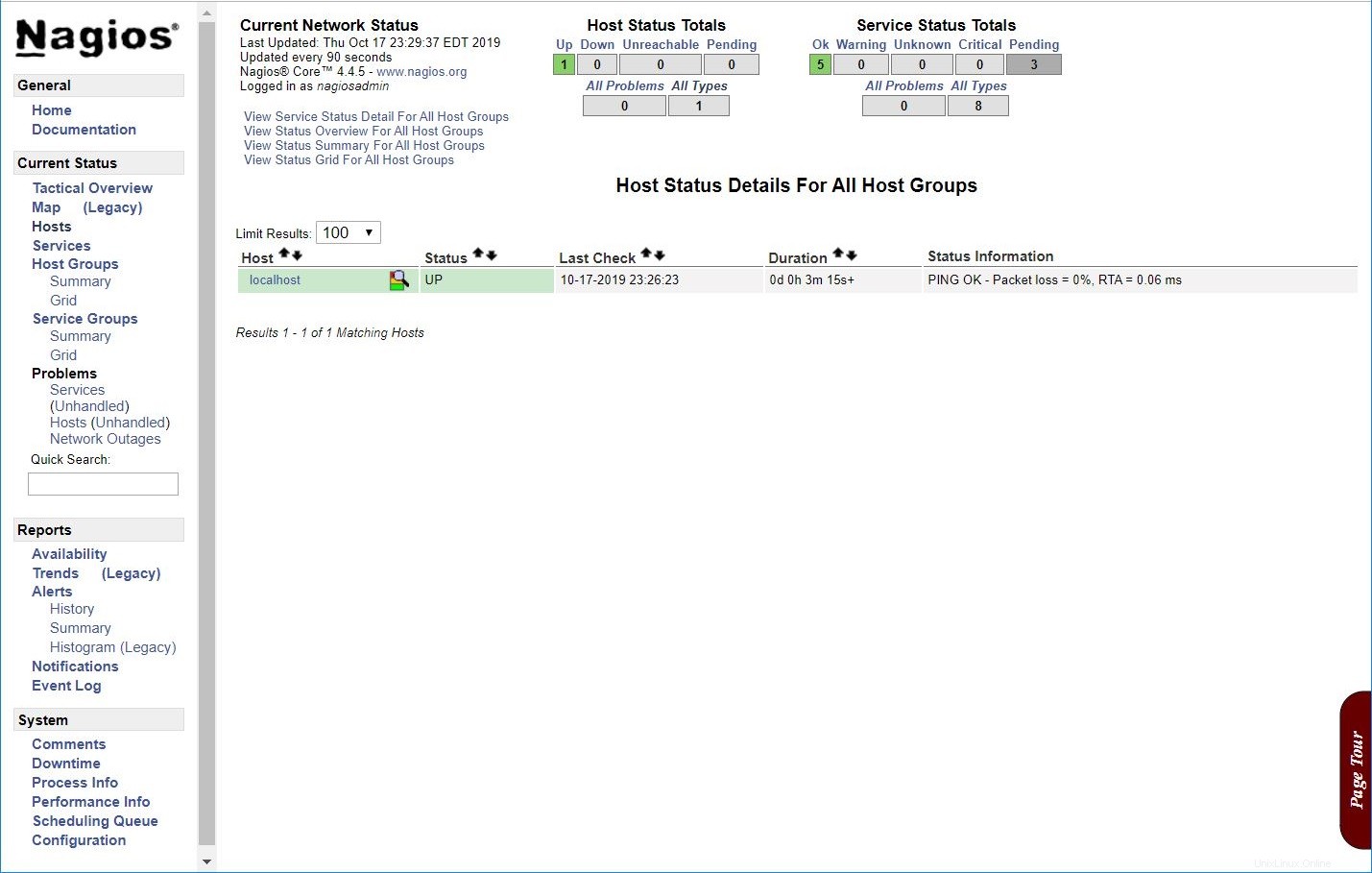
Cliquez sur le lien Services dans le volet de gauche pour voir les services surveillés par Nagios.
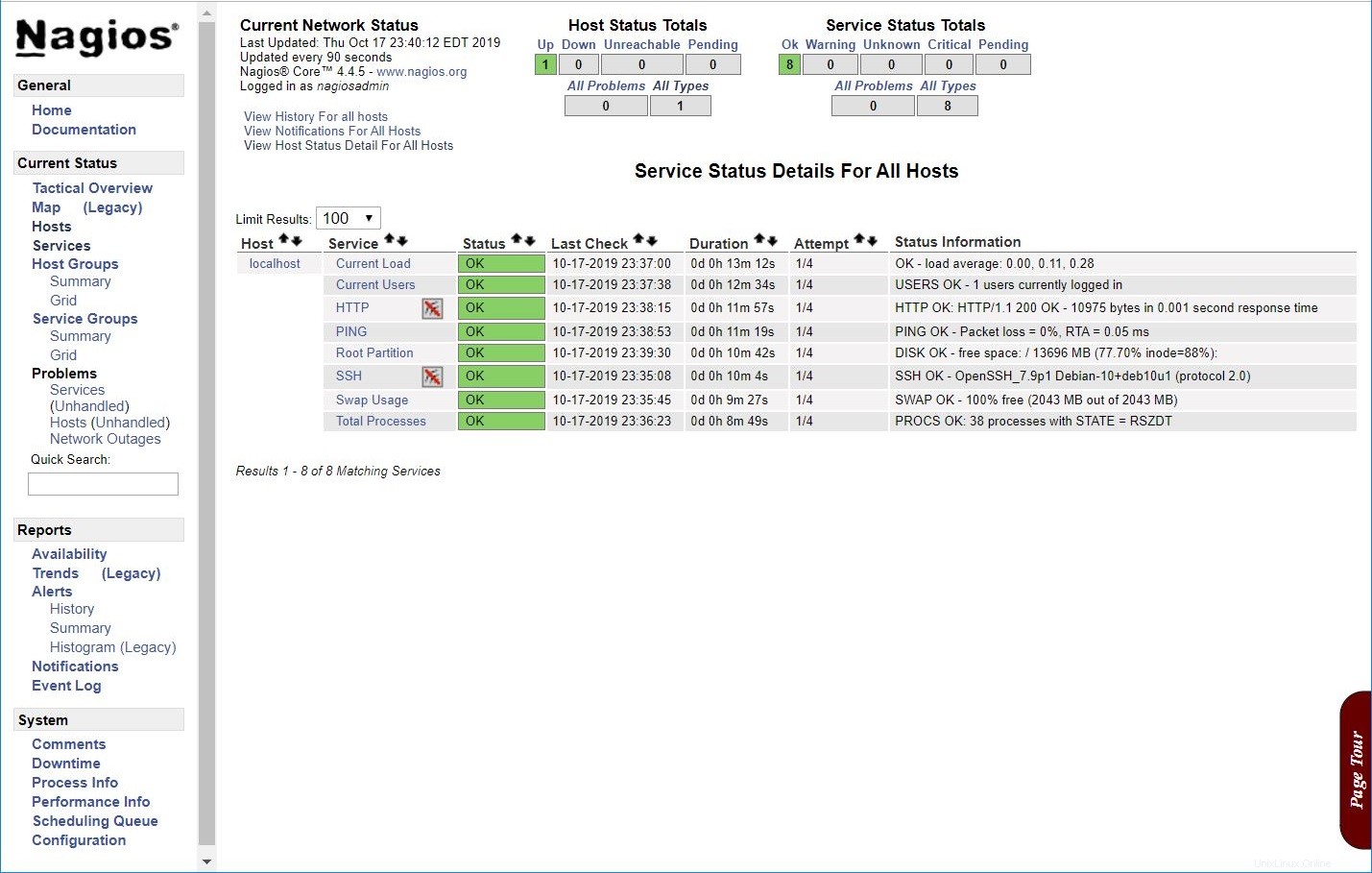
Par défaut, Nagios peut surveiller le seul hôte local, c'est-à-dire le serveur Nagios. Si vous souhaitez surveiller des machines distantes, vous devez installer et configurer le plug-in NRPE.
LIRE :Comment surveiller les machines Linux avec la surveillance Nagios à l'aide du plugin NRPE
Conclusion
C'est tout. J'espère que ce message vous a aidé. Postez vos précieux commentaires ci-dessous.